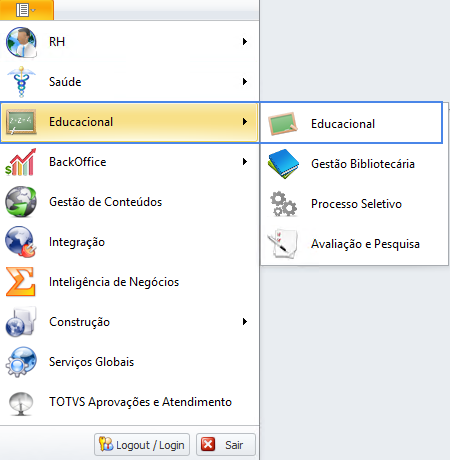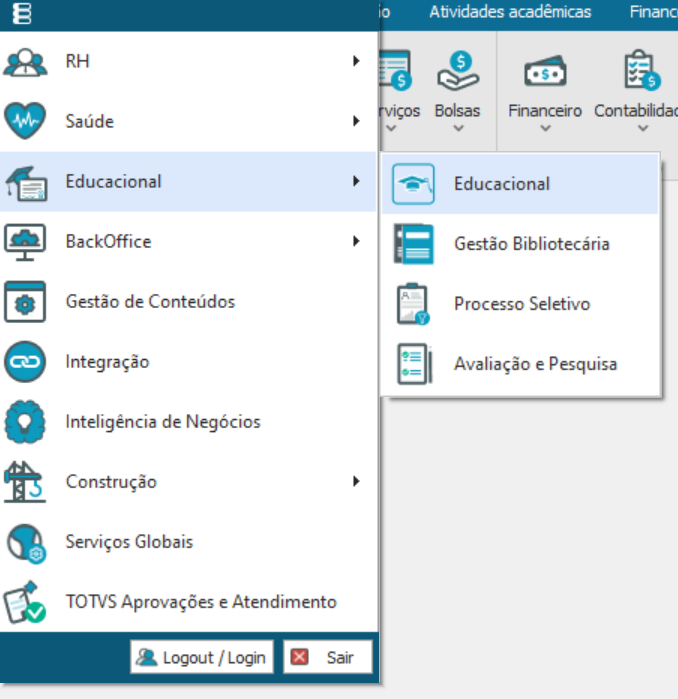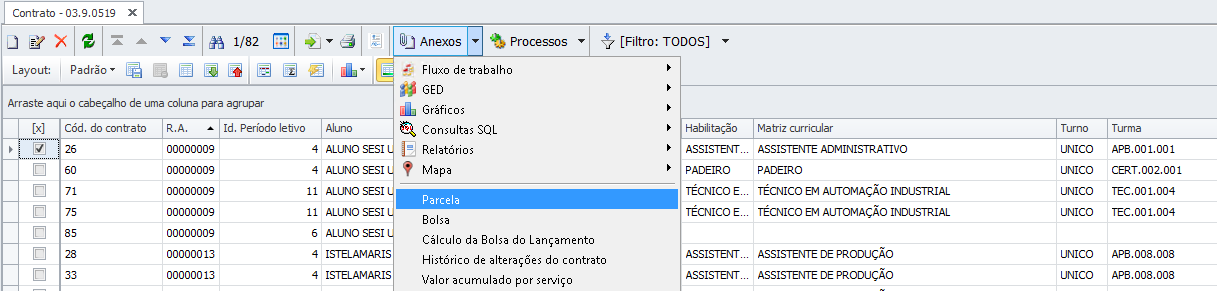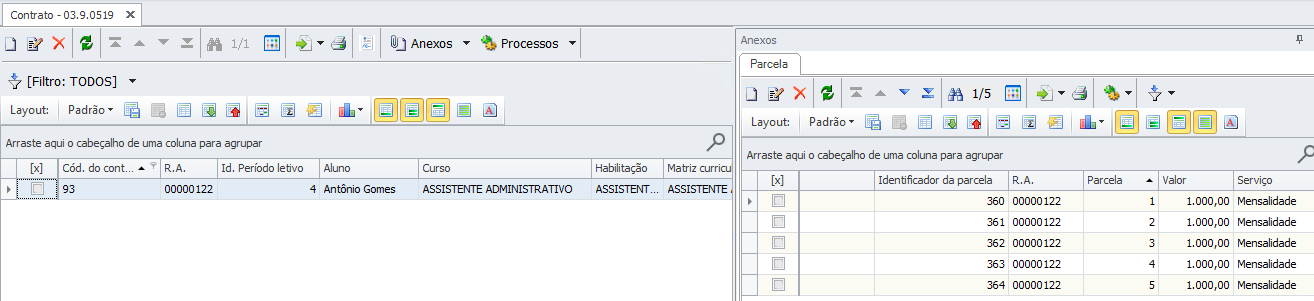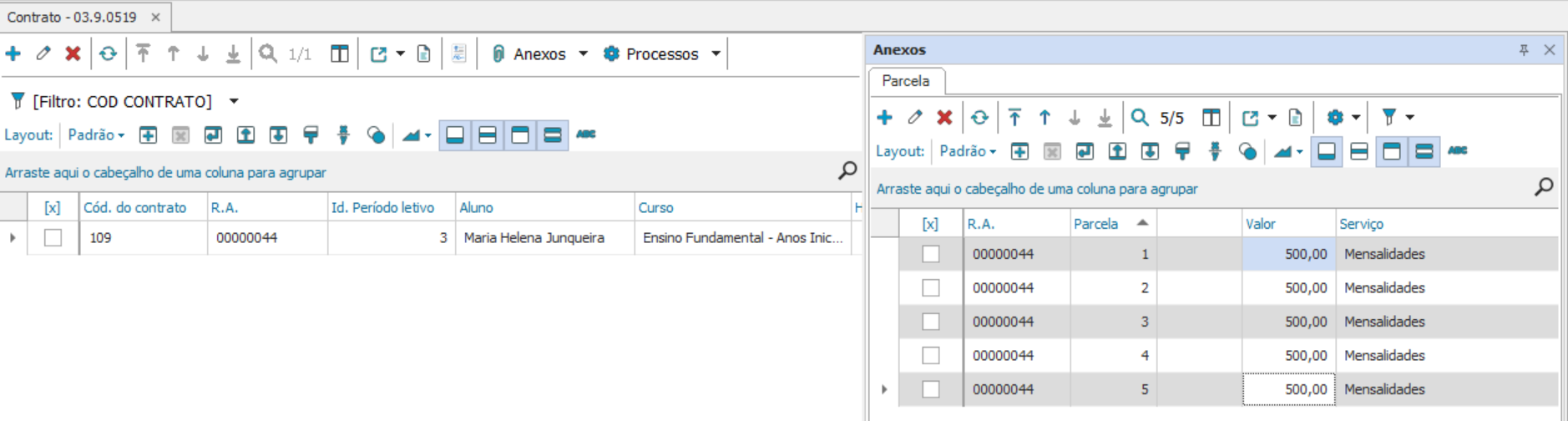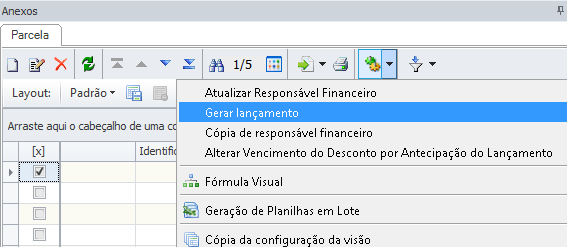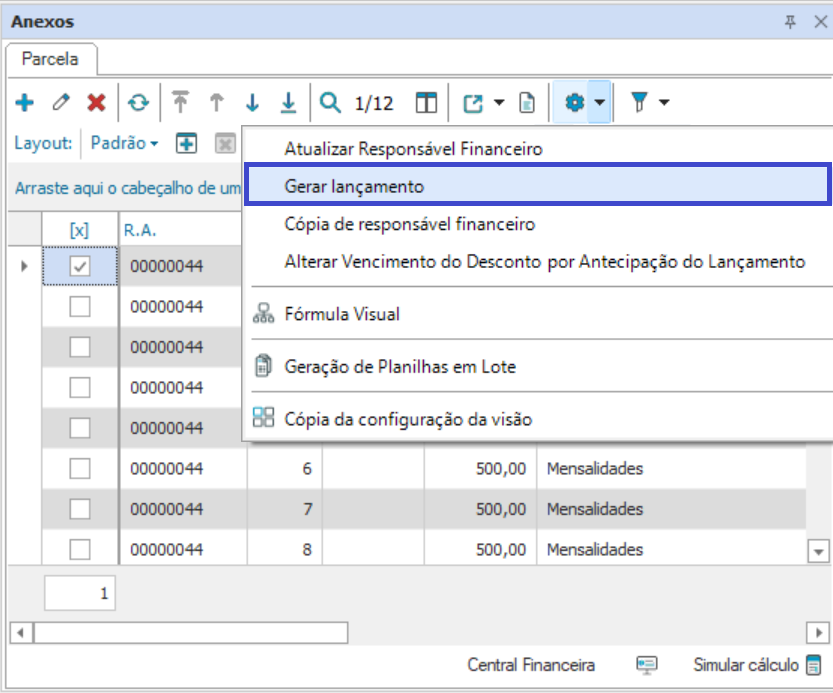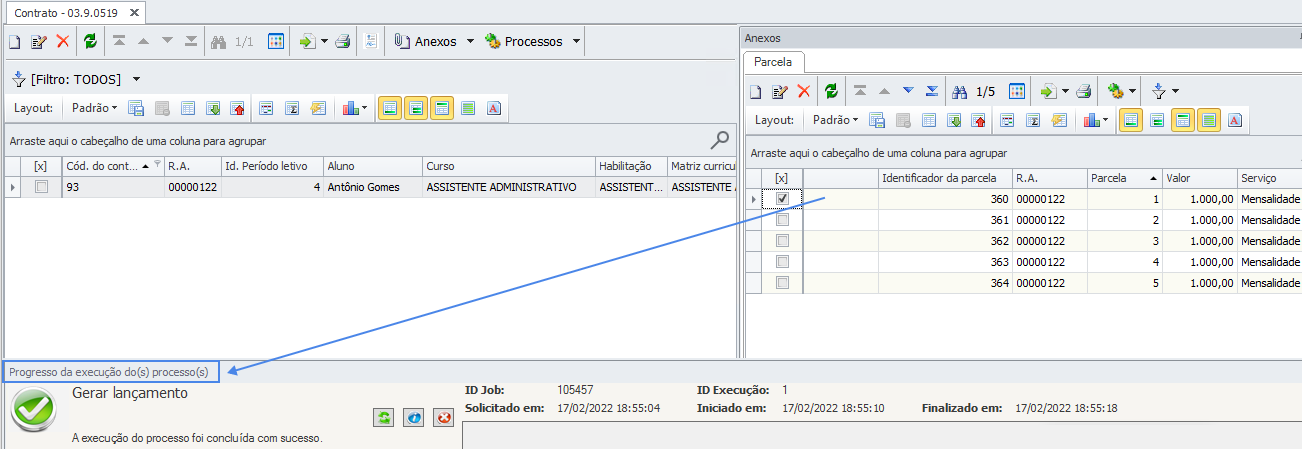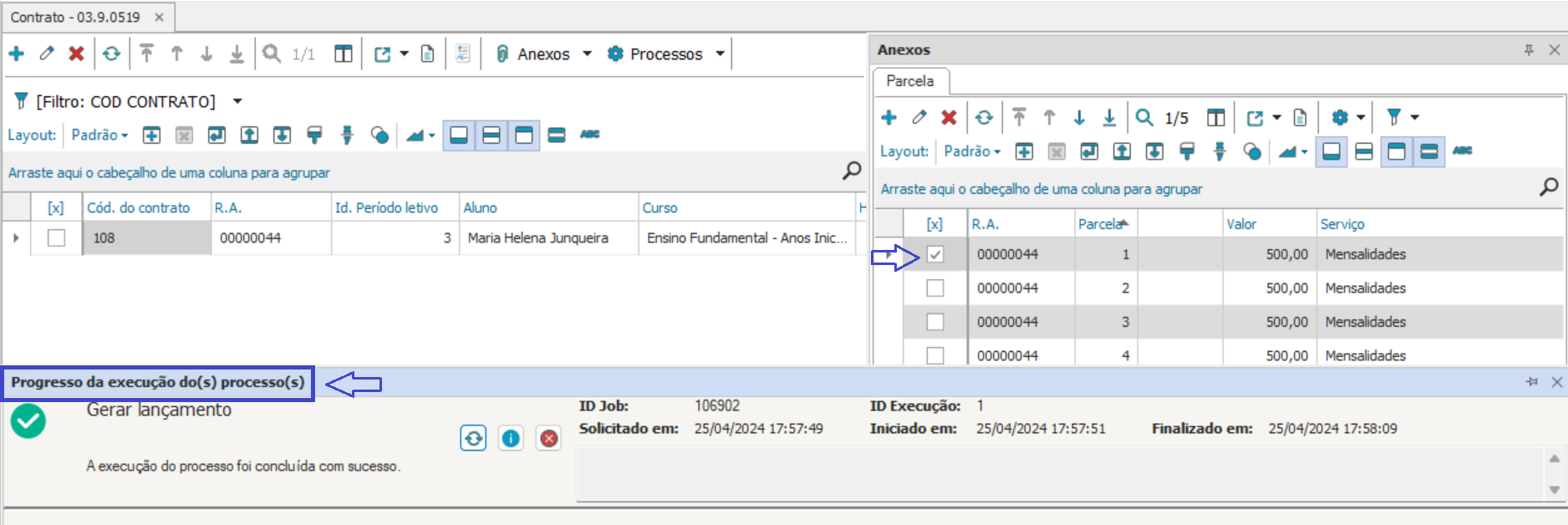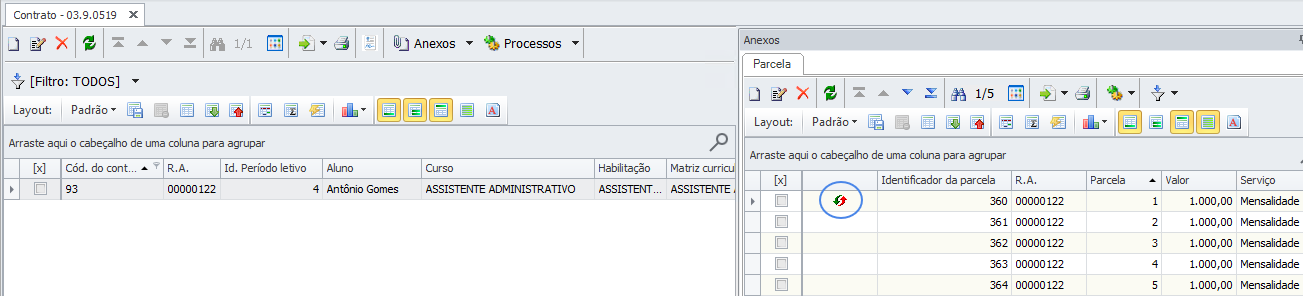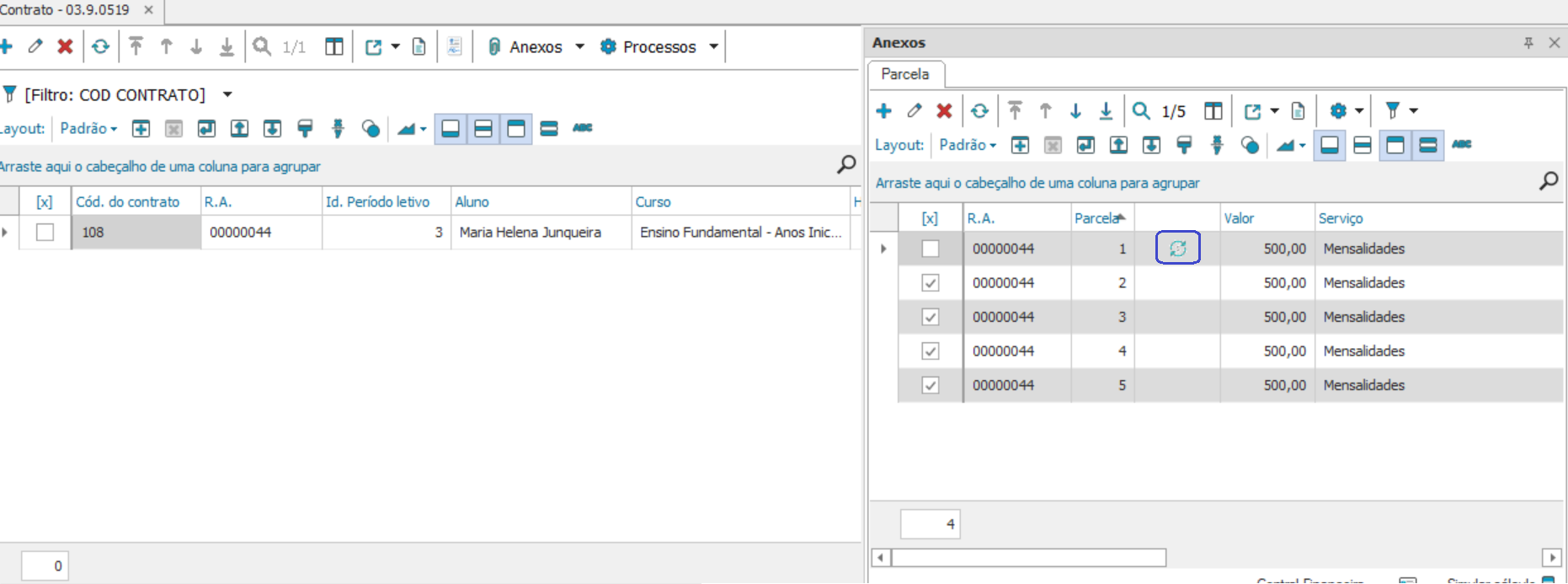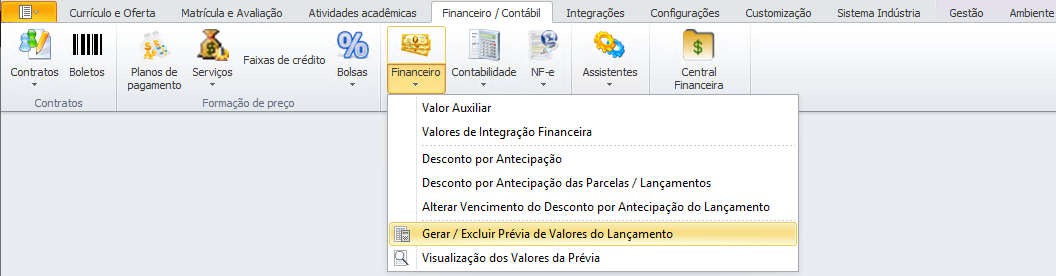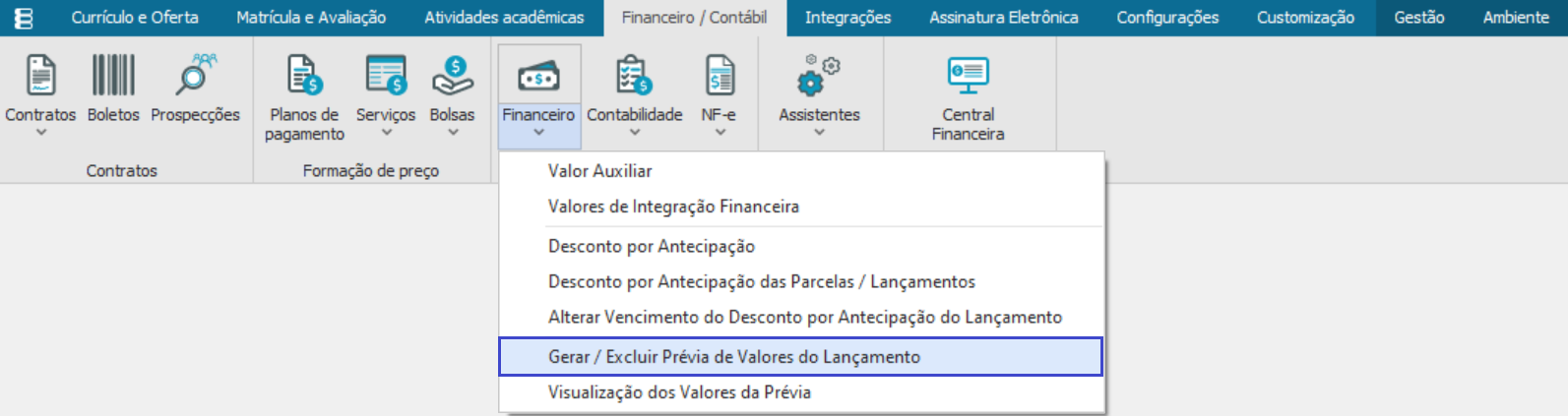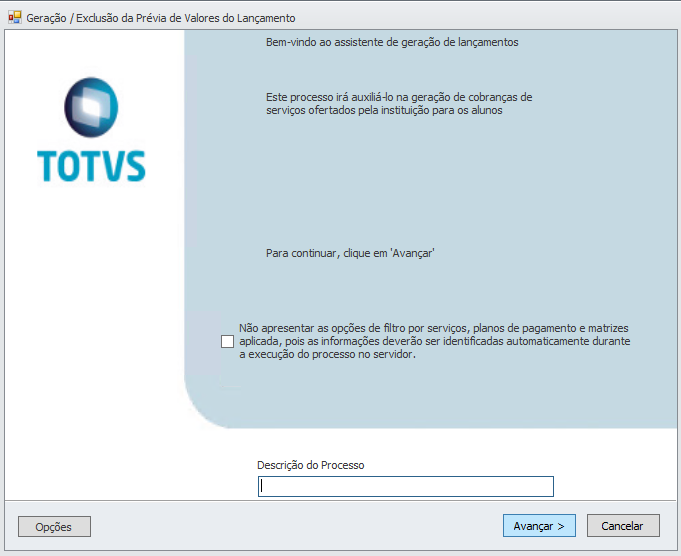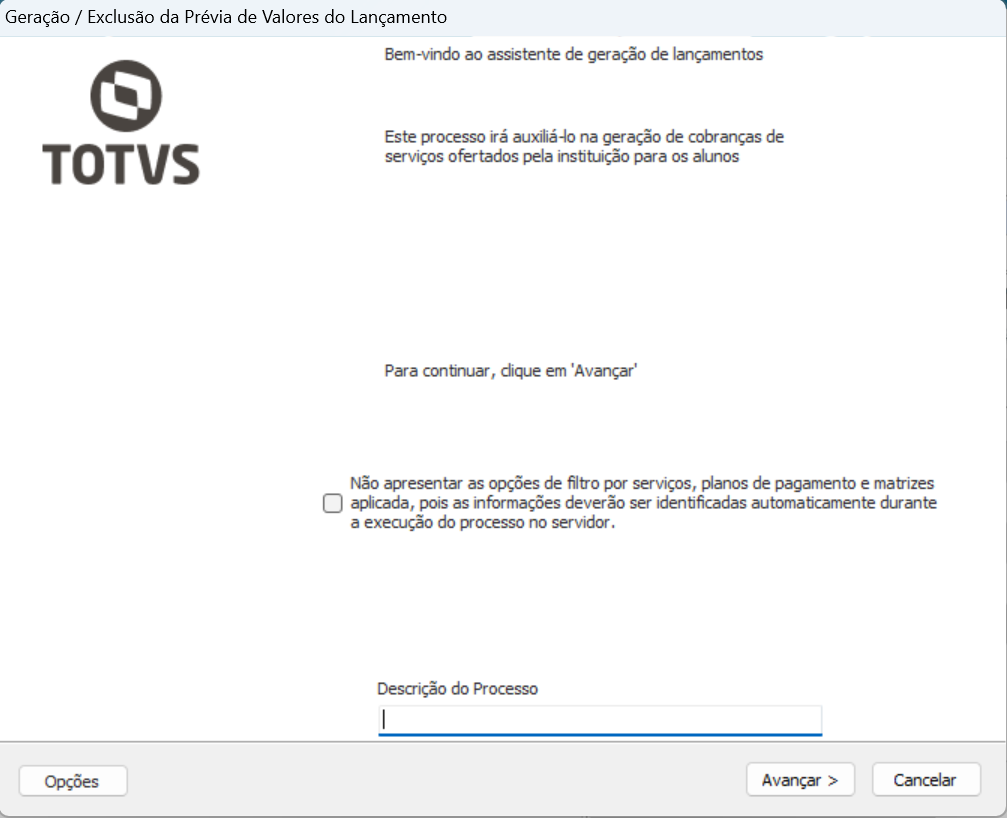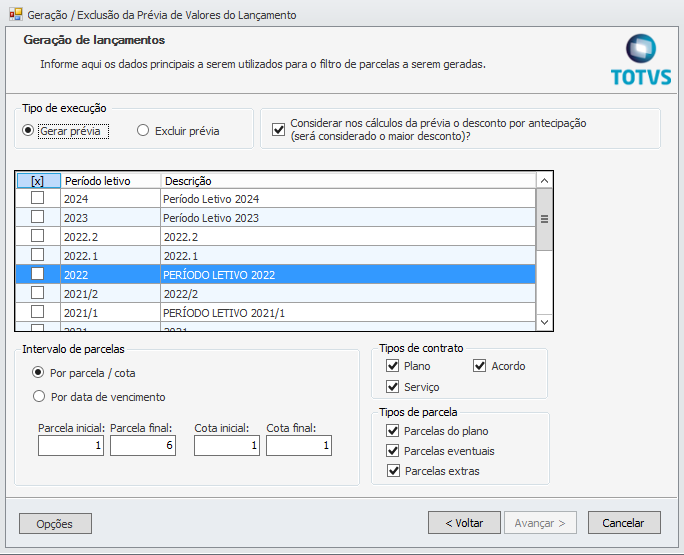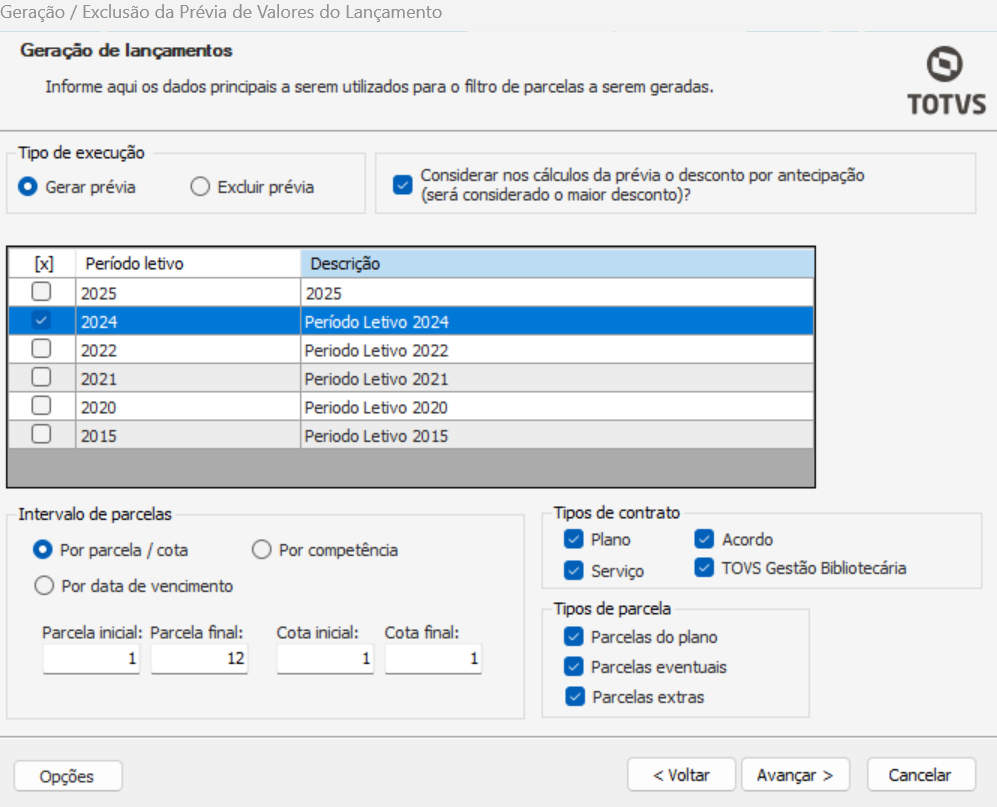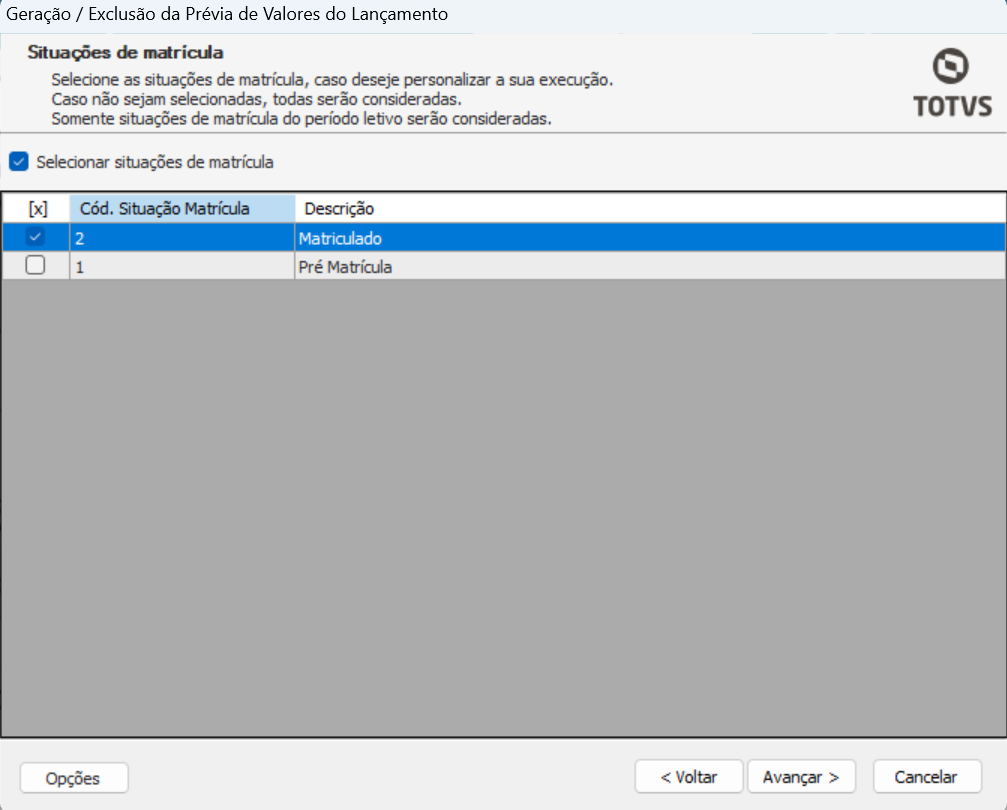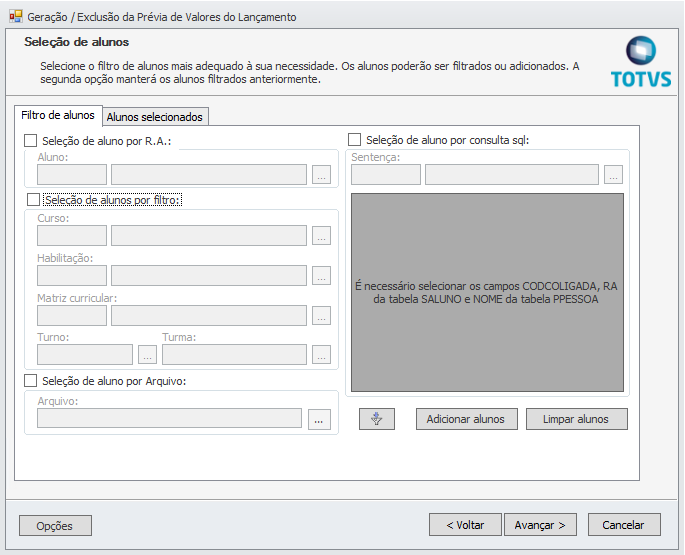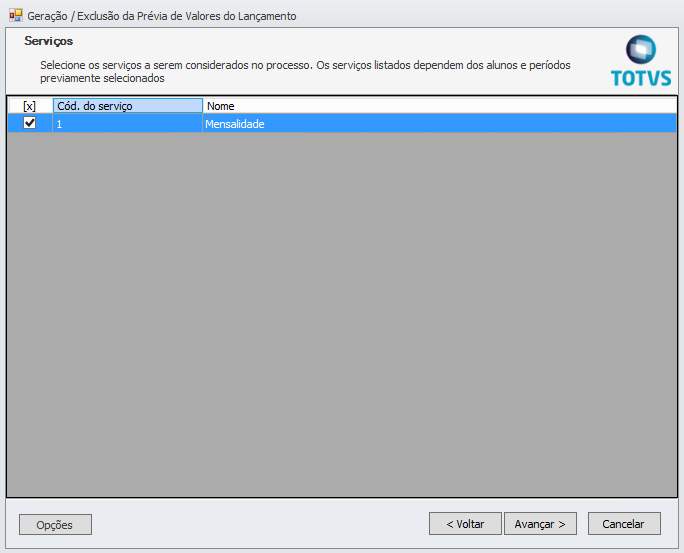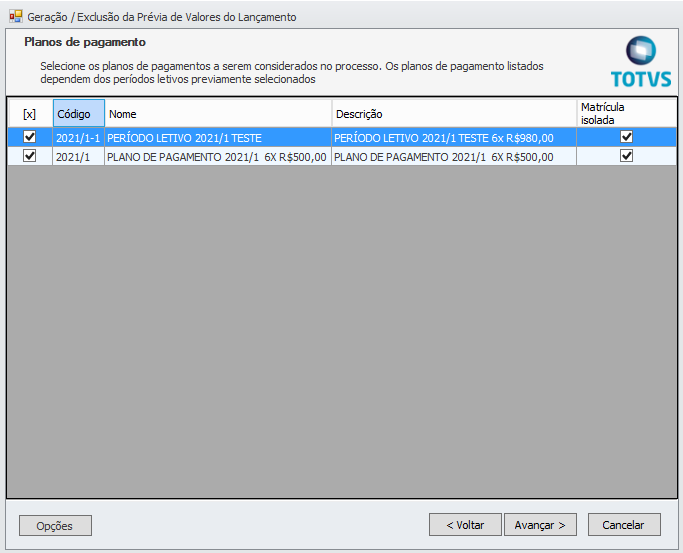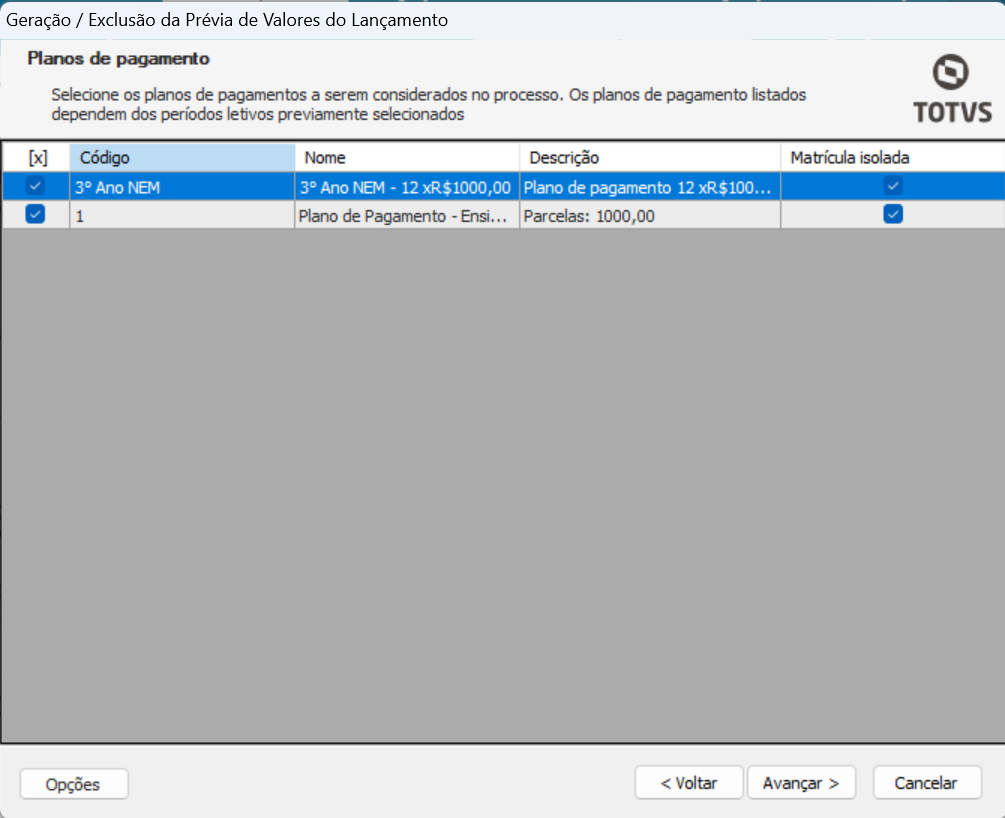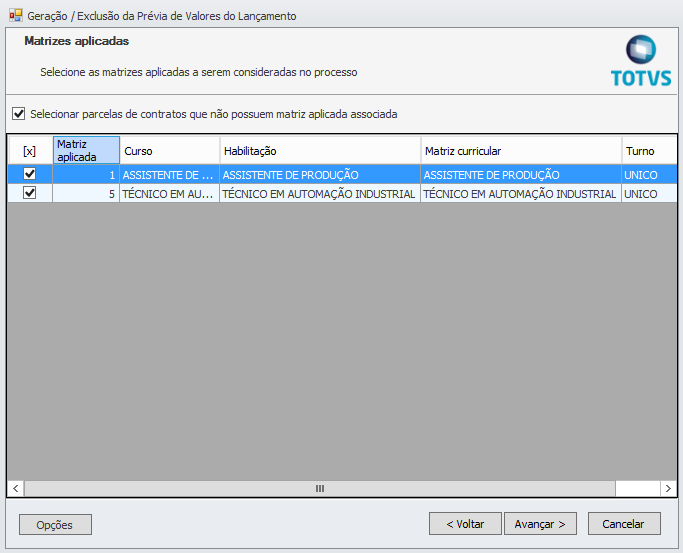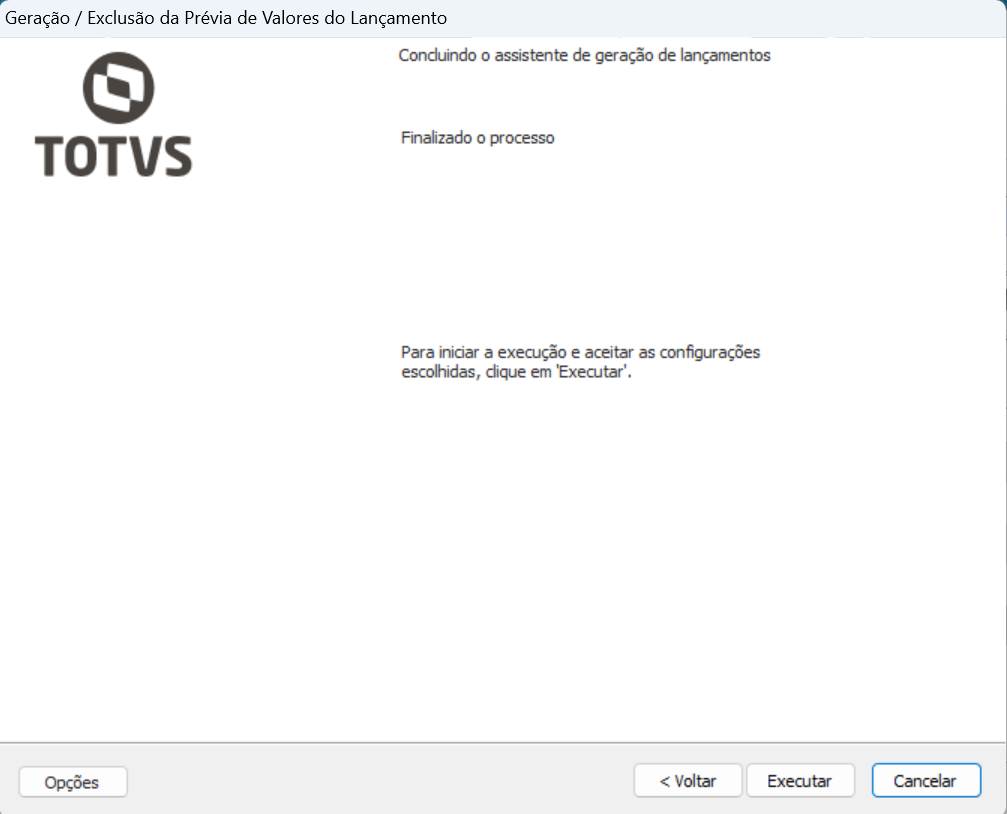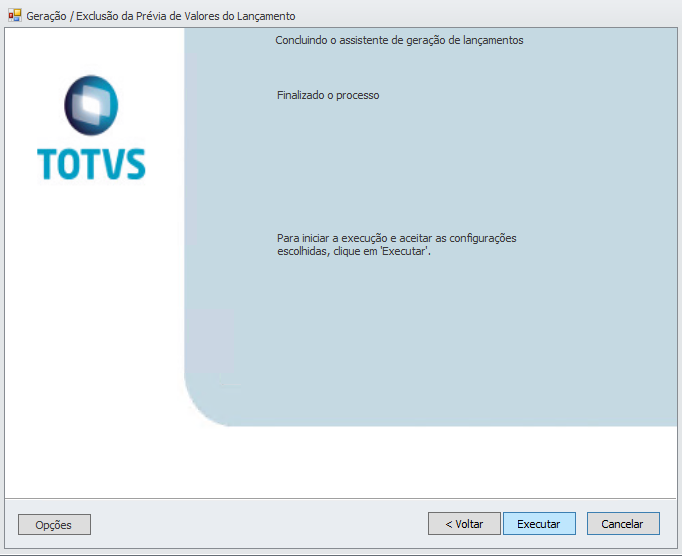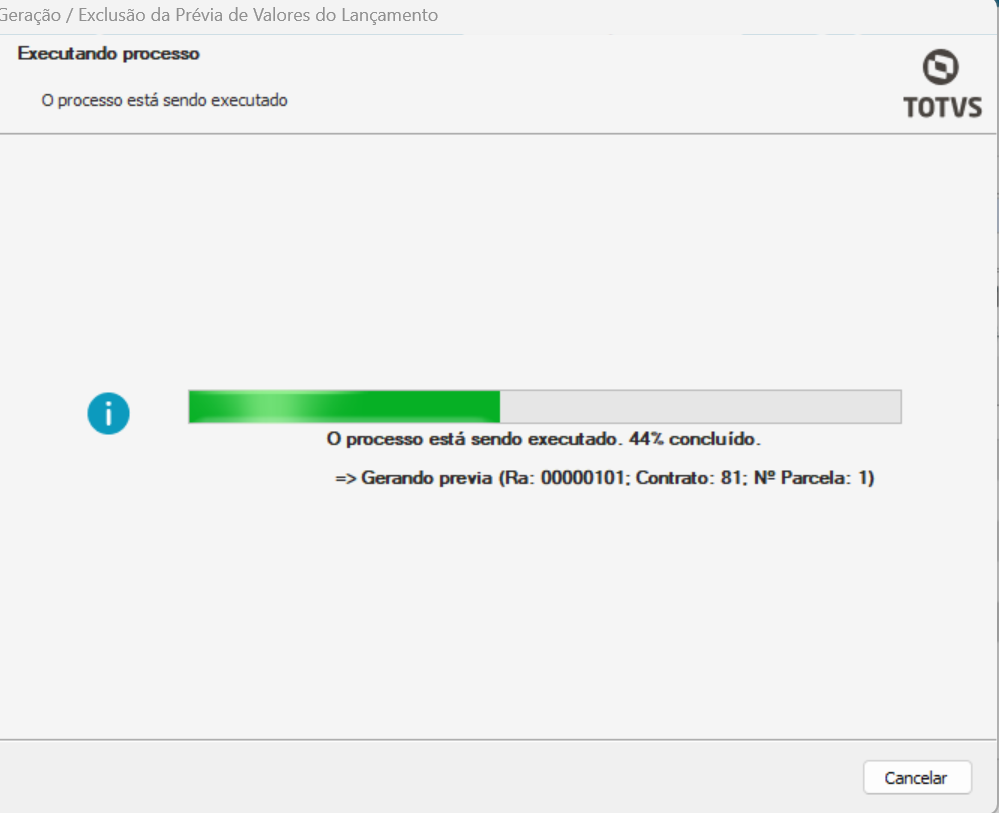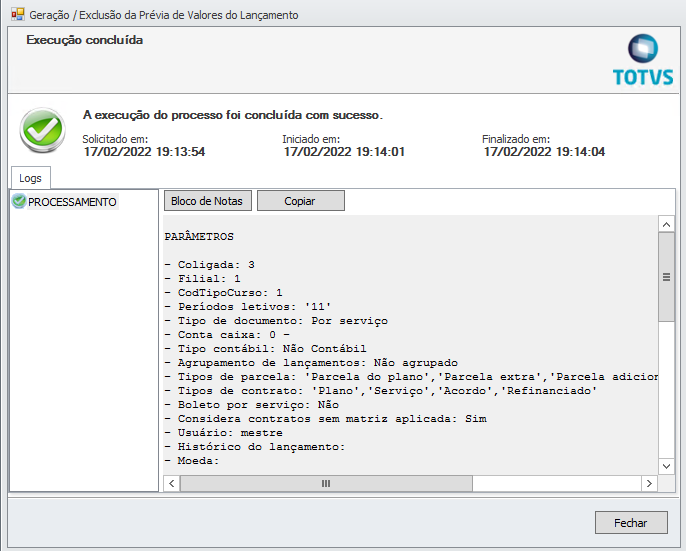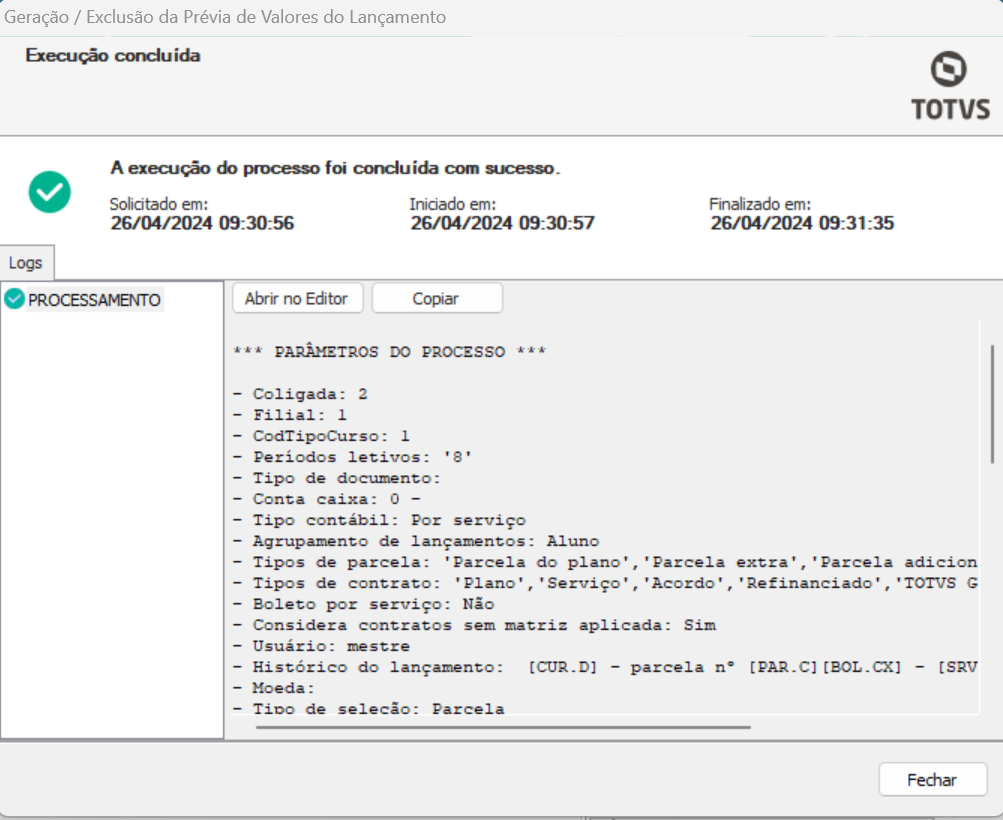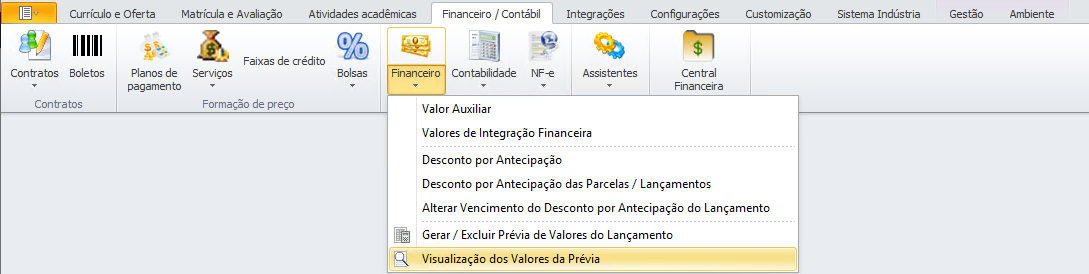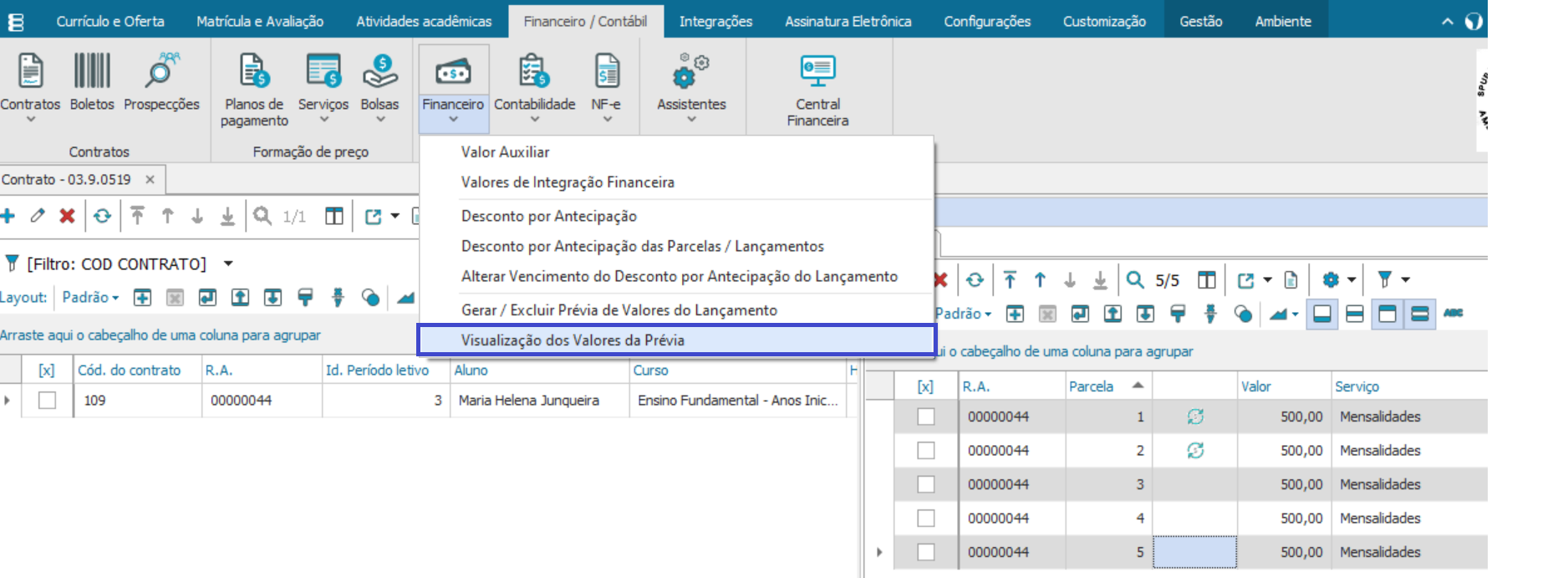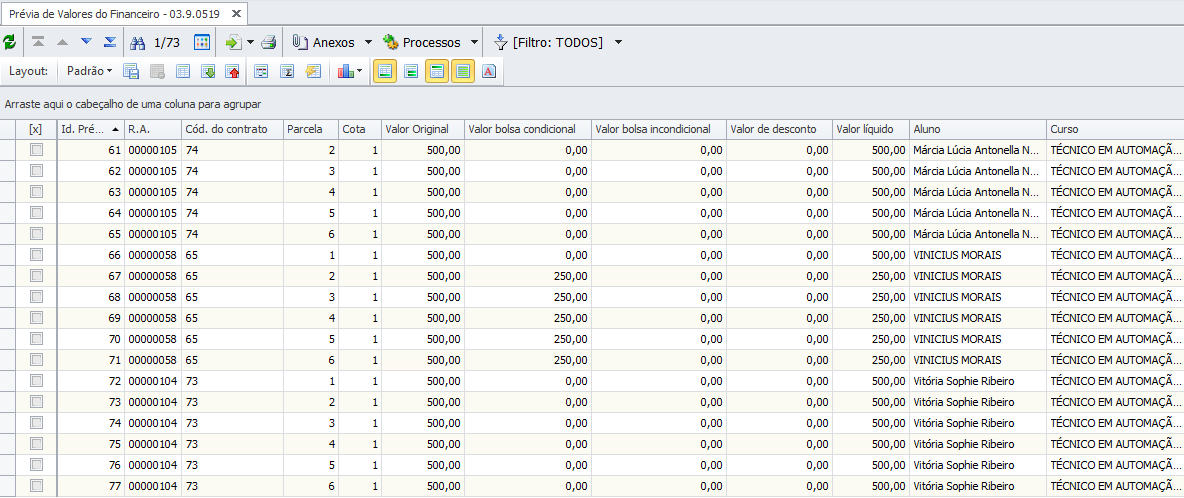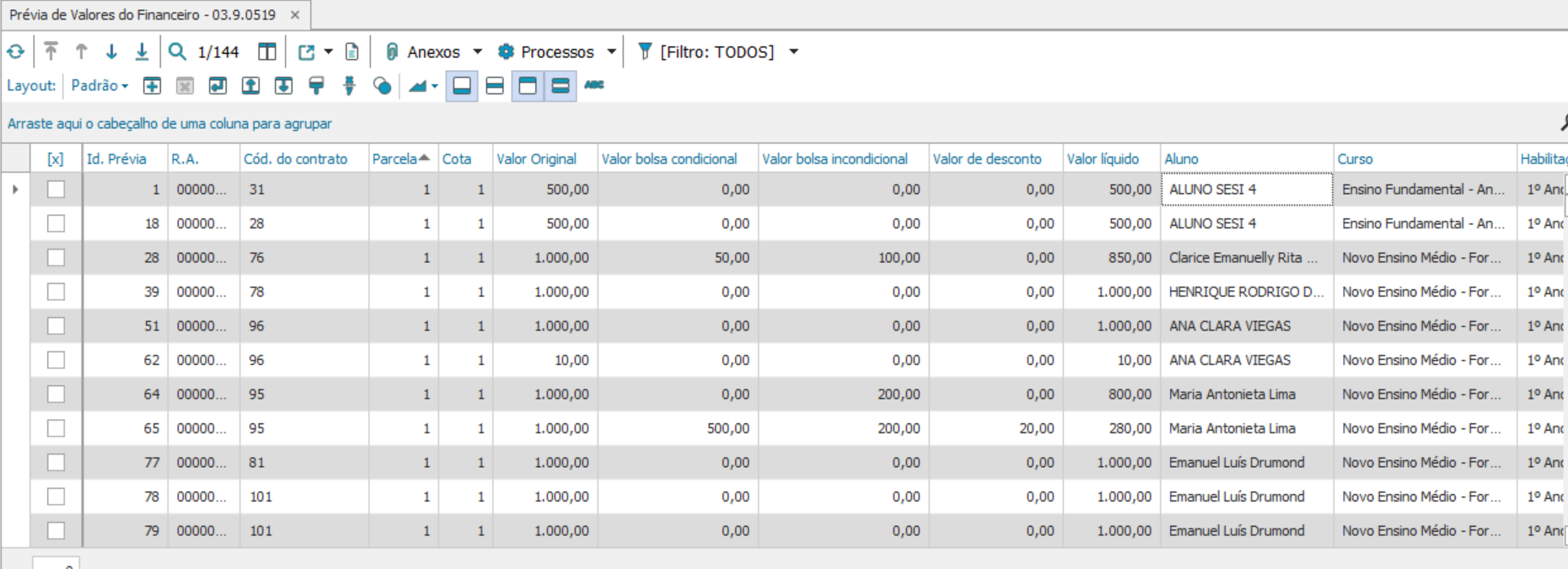Histórico da Página
Os lançamentos financeiros podem ser gerados individualmente a partir das parcelas de um contrato especifico. Para gerar as parcelas de apenas um contrato de forma individual, o usuário deve acessar o TOTVS RM no Menu Educacional e selecione Educacional:
Na guia Financeiro/Contábil selecione Contratos, após clicar no ícone de contratos, vai ser exibido uma janela onde você pode utilizar os filtros que já existem nela para filtrar o aluno desejado
Após selecionar o filtro desejado, o sistema listará os contratos. O usuário deve acessar “Anexos | Parcela”
Após selecionar a opção “Parcela” o sistema lista as parcelas a serem geradas para o contrato do aluno
O usuário deve selecionar as parcelas que deseja gerar os lançamentos e seguir os passos abaixo:
Quando o sistema terminar a geração, vai exibir a mensagem informando que "A execução do processo foi concluída com sucesso".
E como pode ser visto no print abaixo as parcelas que têm nesse contrato foram geradas com sucesso.
Após gerar o lançamento, será apresentado o ícone () indicando indicando que o lançamento financeiro foi gerado.
...
| Informações | ||||
|---|---|---|---|---|
| ||||
Para gerar a prévia, o usuário deverá acessar o Módulo Educacional | Educacional | Financeiro/Contábil | Financeiro | Gerar/Excluir Prévia de Valores do Lançamento. No assistente, preencha os campos com seus respectivos dados para selecionar as parcelas que vão ser gerados os lançamentos:
Selecione o filtro de alunos mais adequado à sua necessidade. Os alunos poderão ser filtrados ou adicionados. Caso realize a opção de adicionar alunos, está manterá os alunos filtrados anteriormente.
Selecione as situações de matrícula dos alunos, nas quais deseja realizar a geração de lançamentos em lote. Caso deseje personalizar a sua execução. Caso não sejam selecionadas, todas serão consideradas. Somente as situações de matrículas existentes nos períodos letivos selecionados serão consideradas. Selecione os serviços a serem considerados no processo. Os serviços listados nesta tela dependem dos alunos e períodos previamente selecionados;.
Selecione os planos de pagamentos a serem considerados no processo. Os planos de pagamento listados dependem dos períodos letivos previamente selecionados; Selecione as matrizes aplicadas a serem consideradas no processo, nesta tela é apresentada a opção de selecionar as matrizes de contratos que não possuem matriz aplicada associada; Executar |
| Informações | ||||
|---|---|---|---|---|
| ||||
Para visualizar a prévia, acesse Financeiro/Contábil | Financeiro | Visualização dos Valores de Prévia | Execute o filtro |
| Informações | ||
|---|---|---|
| ||